Hostwinds Tutorials
Suchergebnisse für:
Inhaltsverzeichnis
Ändern Sie das Windows 2016 VPS-Administratorkennwort
Stichworte: Cloud Servers, Windows
Egal, ob Sie gerade ein neues Windows VPS erworben haben oder einfach Ihr Administratorkennwort aktualisieren möchten, um den Zugriff auf Ihren Server einfacher zu gestalten, möchten Sie die folgenden Schritte dieses Anleitung verfolgen.Es gibt 2 Orte, an denen Sie das Administratorkennwort für Ihre VPS von Windows 2016 ändern müssen.
Ändern Sie das Kennwort in Ihrem Cloud-Steuerportal
Wichtig: Wenn Sie Ihr Passwort ändern, wird das Kennwort nicht in Ihrem VPS geändert.Es wäre am besten, wenn Sie das Passwort in Ihrem VPS geändert haben.
Um das Kennwort in Ihrem Cloud-Steuerung zu ändern, ist das Portal ganz einfach.Erstens müssen Sie zu Ihrem gehen Cloud Control Portal.Klicken Sie dann auf das Passwort ändern Link hier.

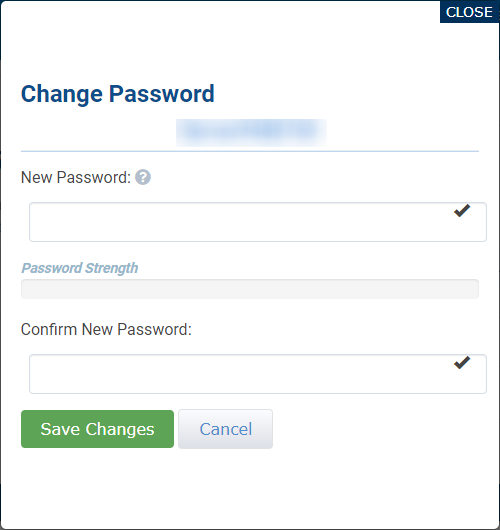
Dadurch gelangen Sie auf einen Bildschirm, um Ihr neues Passwort hier einzugeben, um Ihr aktuelles Passwort zu ändern.
Jetzt müssen Sie hier ein neues Passwort festlegen.Wir empfehlen Ihnen wieder, ein sicheres Passwort zu erstellen, das nicht leicht zu erraten ist.Hostwinds erfordert keine Spezifikationen für ein Passwort, sodass Sie es einstellen können, jedoch möchten Sie möchten.
Wir empfehlen, ein starkes Passwort zu erstellen, das Groß-, Kleinbuchstaben, Zahlen und Symbole verwendet, und zwischen 12-16 Zeichen auf einem Minimum.Das Passwort sollte etwas sein, das nicht leicht zu erraten wäre.Wir empfehlen auch, einen Satz kleiner Wörtern anstelle eines großen Wortes zu verwenden.Halten Sie dies beim Erstellen Ihres Passworts im Auge.
Wichtig: Wenn Sie Ihr Passwort ändern, wird das Kennwort nicht in Ihrem VPS geändert.Es wäre am besten, wenn Sie das Passwort in Ihrem VPS geändert haben.
Ändern Sie das Kennwort in Ihrem Windows VPS.
Wichtig: Ändern Ihres Passworts Hier ändert das Kennwort nicht in Ihrem Cloud-Steuerportal.Es wäre am besten, wenn Sie das Kennwort in Ihrem Cloud-Steuerungsportal geändert haben.
Um das VPS-Administratorkennwort von Windows 2016 zu ändern, können Sie sich entweder über das RDP für den Server anmelden oder VNC vom Cloud-Control-Portal abrufen.Wenn Sie das Kennwort ändern, ändern Sie das Kennwort, das Sie verwenden müssen, um sich mit dem Anmelden an Ihrem Windows 2016 VPS anzumelden.
Lassen Sie uns mit dem Navigieren auf Administratorkonto beginnen.
Schritt 1: Gehen Sie zu den Einstellungen
Sie möchten in Ihrem Windows-Menü zu der Option Einstellungen navigieren.Dies sollte wie ein kleiner Gang aussehen, wie unten gezeigt.
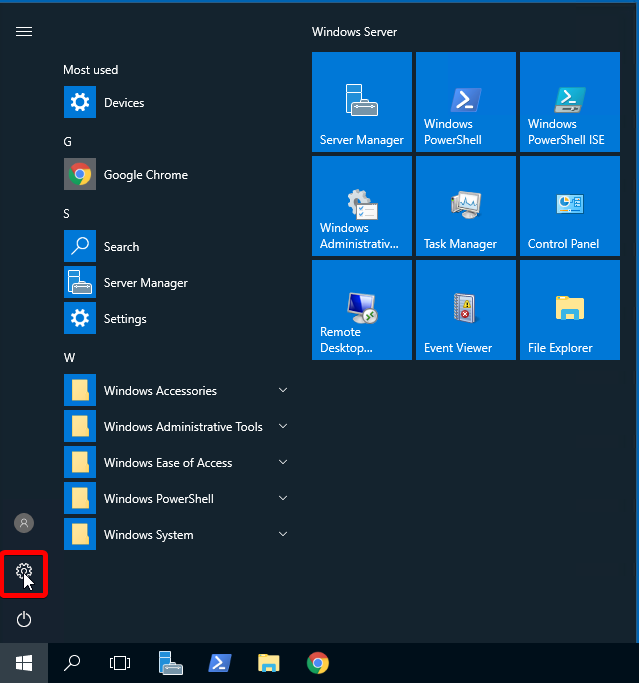
Schritt 2: Klicken Sie auf Konten
Wählen Sie den Abschnitt Konten aus, um auf das Administratorkonto zuzugreifen.
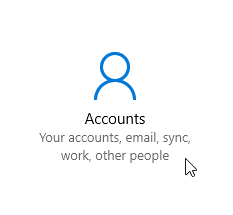
Schritt 3: Gehen Sie zu Anmeldeoptionen
Neben dem linken Menü möchten Sie die Anmeldungsoptionen auswählen.
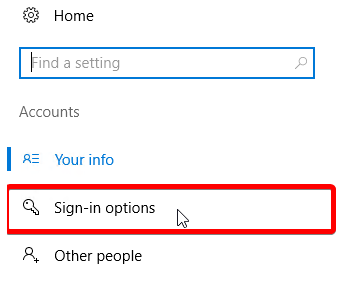
Schritt 4: Klicken Sie auf Passwort ändern
Klicken Sie hier auf die Option Kennwörter ändern, und Sie werden aufgefordert, das Administratorkennwort zu ändern.
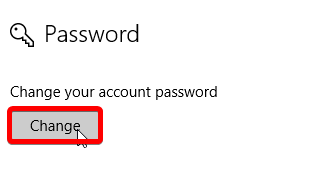
Schritt 5: Geben Sie das alte Passwort ein
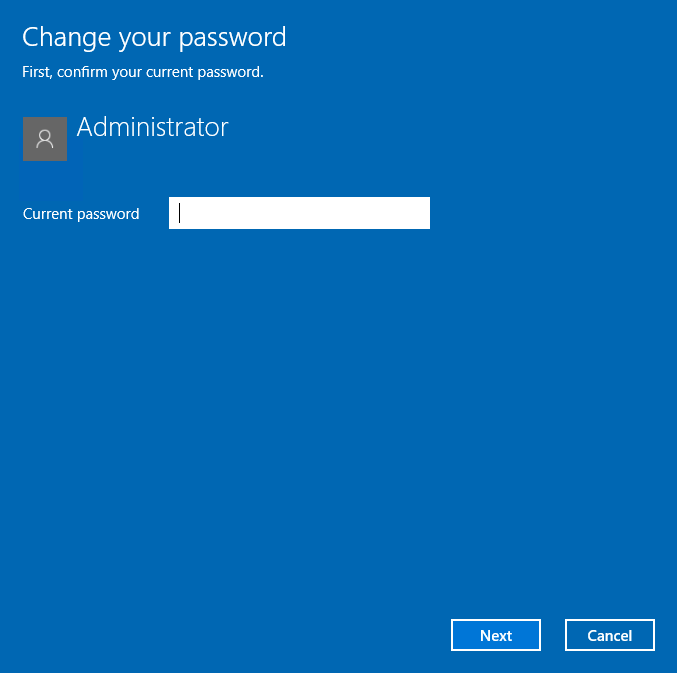
Erstens müssen Sie oben in das alte Kennwort eingeben, um die Kennwortänderung zu bestätigen.
Schritt 6: Erstellen Sie Ihr neues Passwort
Wenn wir hier sind, sollten Sie Ihr neues Passwort für Ihre Windows 2016 VPS erstellen.
Wir empfehlen, ein starkes Passwort zu erstellen, das Groß-, Kleinbuchstaben, Zahlen und Symbole verwendet, und zwischen 12-16 Zeichen auf einem Minimum.Das Passwort sollte etwas sein, das nicht leicht zu erraten wäre.Es wird auch empfohlen, einen Satz kleiner Wörtern als ein großes Wort zu verwenden.Halten Sie dies beim Erstellen Ihres Passworts im Auge.
Stellen Sie sicher, dass Sie Ihr neues Passwort nicht vergessen.Sie benötigen jedes Mal, wenn Sie sich bei Ihrem Windows 2016 VPS mit dem RDP- oder VNC anmelden.Sie können auch einen Tipp hinzufügen, um Ihr Passwort einprägsamer zu machen.Vergessen Sie nicht, Ihr Passwort auch im Cloud-Control-Portal zu ändern.
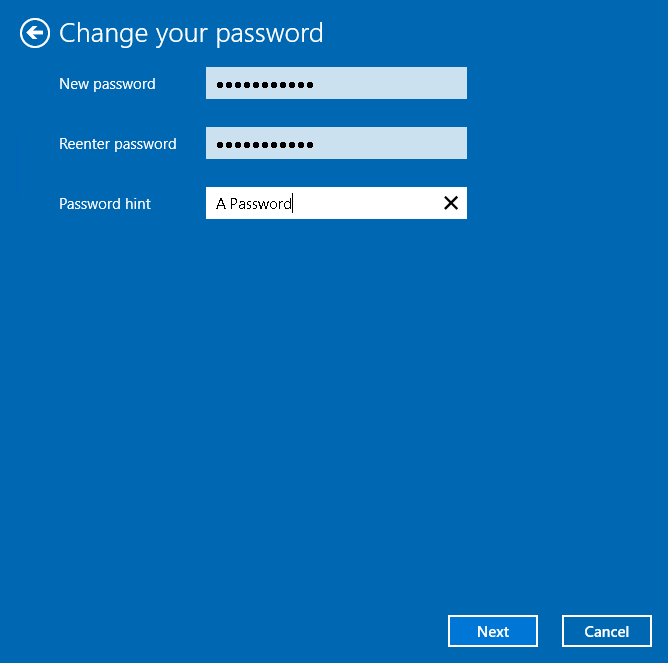
Geschrieben von Hostwinds Team / Juni 5, 2021
